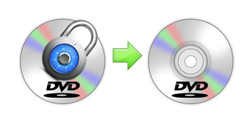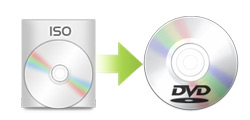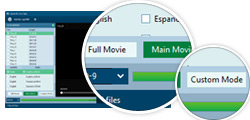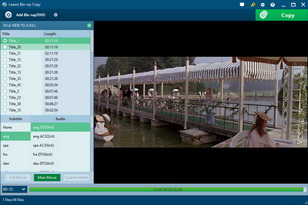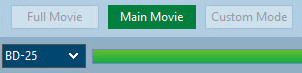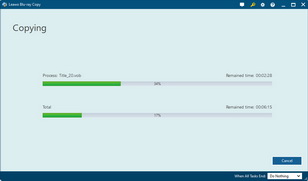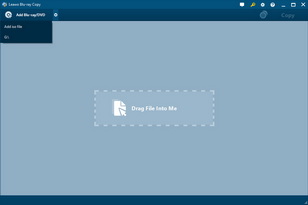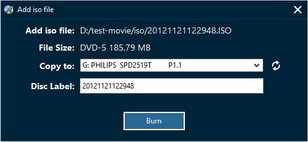“Was für Software ist die beste DVD-Kopiersoftware? – Ich versuche, einige DVDs zu kopieren, aber ich habe kein Glück. Ich versuche nur, die beste Software zu finden, um das zu schaffen.” Für diejenigen, die eine große Menge an DVDs haben und häufig ein DVD-Backup machen, ist das ein großes und beunruhigendes Problem.
DVDs können auf die Festplatte des Computers oder eine andere DVD-Disc kopiert werden. Holen Sie sich eine Kopie Ihrer DVD-Sammlung, die Ihnen hilft, Schäden an der DVD-Disk zu vermeiden, was Ihnen große Unannehmlichkeiten bereiten kann. Um eine zufriedenstellende DVD-Disk-Kopie zu erhalten, könnte eine wunderbare DVD-Kopiersoftware die DVD-Backup einfacher machen. Für Ihre Bequemlichkeit bietet Ihnen dieser Beitrag die 5 besten DVD-Kopiersoftware. Sie können jede dieser Optionen auswählen, um ein DVD-Backup frei zu erhalten.
Grundkenntnisse
Was ist eine DVD-Kopiersoftware?
DVD-Kopiersoftware, wie der Name schon andeutet, ist eine Computer-basierte DVD-Lösung, die DVD-Filme von Diskette, Ordner oder/und ISO-Image-Datei auf die Computerfestplatte oder eine andere DVD-Disk einfach sichern und kopieren kann. Mit der DVD-Kopiersoftware können Sie DVDs klonen – mehrere Kopien von einer Disc erstellen – oder die DVD für die Verwendung auf PCs oder mobilen Geräten formatieren.
Wie wählt man eine DVD-Kopiersoftware aus?
Da die persönlichen Anforderungen unterschiedlich sind, können die Standards für die Auswahl der DVD-Kopiersoftware auch von Menschen zu Menschen unterschiedlich sein. Es gibt jedoch einige allgemeine Tipps für die Auswahl der richtigen DVD-Kopiersoftware.
- DVD-Schutz umgehen und Disc-Regionscode entfernen;
- 1:1-Diskettenduplikation, nur Filmkopie von DVDs, Kapitel-DVD-Kopie und DVD-9-zu-DVD-5-Kompression;
- Bonusfunktionen wie Untertitel, Tracks, etc. integrieren können.
- Unterstützt ISO-Backup, einschließlich DVD-Disc auf ISO und ISO auf Disc.
5 DVD-Kopiersoftware
Sie erhalten Dutzende von DVD-Kopiersoftware online. Mit den oben genannten Tipps zur Auswahl der DVD-Kopiersoftware können Sie Ihre Auswahl auf mehrere Kandidaten einschränken. Die Suche nach einer geeigneten DVD-Kopiersoftware ist eigentlich nicht schwierig, wenn Sie sich darüber im Klaren sind, was Sie mit DVD-Kopiersoftware und Ihren DVD-Sammlungen machen möchten. Hier haben wir die 5 besten DVD-Kopiersoftware zusammengestellt – nach Rückmeldung der Benutzer und Programmleistung, um Ihnen die Arbeit zu erleichtern.
Leawo DVD Copy bietet leistungsstarke und praktische Lösungen für Menschen, um DVDs, Ordner und/oder ISO-Dateien mit einfachen Klicks zu kopieren. Diese DVD-Kopiersoftware entfernt den DVD-Disc-Schutz und sichert dann DVD-Filme frei. Es könnte DVD-Disc und Ordner auf den Computer und/oder leere DVD-Disc kopieren und ISO direkt auf die Disk kopieren. Mit 3 verfügbaren Kopiermodi können die Benutzer frei wählen, ob sie eine vollständige DVD-Quelle, einen Hauptfilm oder gewünschte DVD-Titel sichern möchten. Diese leistungsstarke DVD-Backup-Software ermöglicht es Ihnen auch, DVD-Inhalte 1:1 zu duplizieren, DVD-9/DVD-5-Inhalte ohne Qualitätsverlust zu komprimieren, Untertitel und Audiospuren frei auszuwählen, usw. Es könnte sogar als DVD-Player dienen, um DVDs und Ordner wiederzugeben.
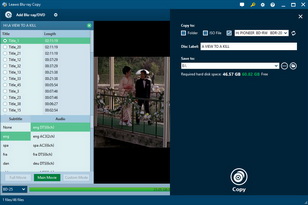
CloneDVD
Slysoft CloneDVD ist mit einer Reihe von grundlegenden Tools ausgestattet, die es Benutzern ermöglichen, DVD-Filme effizient zu kopieren. CloneDVD ermöglicht es Benutzern, den gesamten Film mit allen speziellen Funktionen und Originalmenüs zu kopieren. Alternativ können Sie auch Sonderfunktionen weglassen und nur den Film kopieren, um Speicherplatz zu sparen. Die Software entfernt alle Regionalcodes, um das Kopieren von DVDs in verschiedenen Ländern zu ermöglichen. Vor dem Brennen des Endprodukts auf die Disc wird eine Videovorschau bereitgestellt, die es dem Benutzer ermöglicht, die Qualität des Films zu erleben, bevor der Kopiervorgang eingeleitet wird. Leider ist die Software nicht in der Lage, DVD-Inhalte auf CDs zu kopieren.
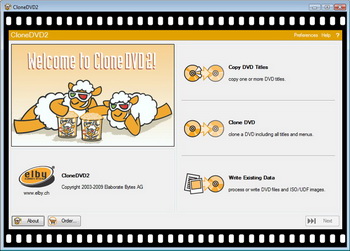
DVD Cloner
DVD-Cloner ist ein DVD-Kopierer, DVD-Decoder, DVD-Schrumpfer und DVD, mit dem Sie DVDs jeglicher Art schnell und einfach auf Computer oder Rohling kopieren können. Neben der DVD-Disk-Kopie können Sie mit dem DVD Cloner auch lokale DVD-Ordner und ISO-Dateien auf DVD-Rohlinge mit gleichbleibender hoher Originalqualität brennen. Es kopiert DVD-Filme mit allen Arten von DVD-Schutz und Regionalcodes mit modernster Technologie. Verschiedene Kopiermodi sind für unterschiedliche Anforderungen wählbar: 1:1 Disc-zu-Disc-Kopie, DVD-Kopie nur für Filme, benutzerdefinierte DVD-Kopie, DVD-9-zu-DVD-5-Kompression, usw. In der Zwischenzeit bietet DVD Cloner weitere Funktionen, darunter: Aufteilen der DVD-9-Disc in 2 DVD-5-Discs, Auswählen von Untertiteln und Audiospuren, Vorschau von Inhalten vor dem Backup auf DVD-Disc, Behalten/Entfernen von DVD-Menüs, usw. Mit einem Zusatzmodul kann der DVD-Cloner sogar Blu-ray Discs kopieren.
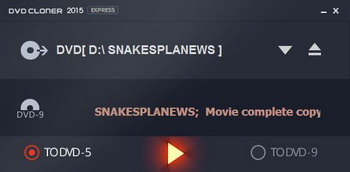
DVD Shrink
DVD Shrink ist eine Freeware für Windows-Anwender, die als DVD-Kopie dient, um DVDs zu sichern. Sie können sie als DVD-Ordner oder ISO-Image-Datei auf der Festplatte speichern. Mit den integrierten Entschlüsselungsalgorithmen wird es möglich, kopiergeschützte kommerzielle DVD-Titel zu kopieren. In Verbindung mit der DVD-Brennsoftware kann es die Ausgabedateien problemlos auf DVD brennen. Wie der Name schon andeutet, kann diese kostenlose DVD-Kopiersoftware auch die Daten von DVDs komprimieren oder verkleinern und die DVD neu erstellen. Die neueste offizielle Version von DVD Shrink ist 3.2.0.15, veröffentlicht am 25. Juli 2004. Andere Versionen, die später angekündigt wurden, sind alle Betrügereien. Da es seit Jahren nicht mehr der Fall ist. Es kann sein, dass es nicht in der Lage ist, einige DVDs mit einem neueren Kopierschutz zu entschlüsseln. Es sollte beachtet werden, dass einige Malware auch installiert werden kann, wenn Sie DVD Shrink auf Ihrem Computer installieren. Sie müssen sich entscheiden, ob Sie es installieren oder nicht, wenn Sie das nicht akzeptieren.
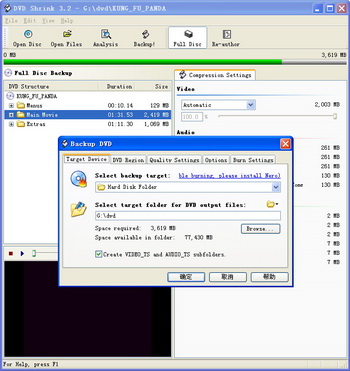
BDlot DVD ISO Master
BDlot DVD ISO Master ist ein kostenloser DVD-Ripper für Benutzer, um jede DVD auf ISO zu sichern und jede ISO auf DVD/CD/Blu-ray Disc zu brennen. Es kann gängige und verschlüsselte DVDs ohne Unterstützung durch eine DVD-Entschlüsselungssoftware eines Drittanbieters auf ISO rippen, da es sowohl DVD-Regionscodes als auch andere DVD-Schutzmaßnahmen wie CSS, CPRM, CPPM, APS, UOPs, ARccOS, Rip-Guard und Disney X-Schutz entfernen kann. Obwohl es mit der leistungsfähigsten DVD-Entschlüsselungstechnologie ausgestattet ist, ist seine Leistung auf ISO beschränkt. Daher ist ein DVD-Video-Konverter eines Drittanbieters nach wie vor erforderlich, um ISO-Dateien in Videos umzuwandeln, die auf tragbaren Geräten abgespielt werden können. BDlot DVD ISO Master ist ein ausgezeichnetes und einfach zu bedienendes Werkzeug zum Backup Ihrer wertvollen DVD-Sammlung.
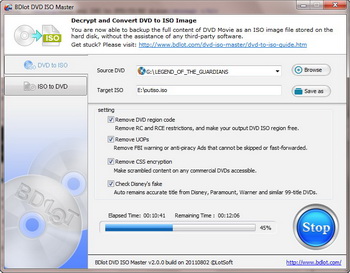
DVD Copy Software Vergleichstabelle
Die oben genannten 5 besten DVD-Kopiersoftware können Ihnen helfen, die Entscheidung zu treffen. Aber man kann immer noch nicht alle bekommen, um DVD-Filme zu kopieren. Mit der folgenden Vergleichstabelle können Sie sich jedoch letztendlich entscheiden, welche Sie für eine DVD-Backup verwenden sollten.
| Leawo DVD Copy | CloneDVD | DVD Cloner | DVD Shrink | BDLot DVD ISO Master | ||||||
Input |
||||||||||
| DVD-Disc |  |
 |
 |
 |
 |
|||||
| DVD-Ordner |  |
|||||||||
| ISO-Image-Datei |  |
 |
 |
 |
 |
|||||
Output |
||||||||||
| DVD-Disc |  |
 |
 |
 |
 |
|||||
| DVD-Ordner |  |
 |
 |
|||||||
| ISO-Image-Datei |  |
 |
 |
 |
 |
|||||
Features |
||||||||||
| 1:1 Disc-Kopie |  |
 |
 |
 |
 |
|||||
| Nur-Film-Kopie |  |
 |
 |
|||||||
| Benutzerdefinierte Kopie |  |
 |
 |
|||||||
| Disc entschlüsseln |  |
 |
 |
 |
||||||
| Regionscode entfernen |  |
 |
 |
 |
||||||
| Untertitel auswählen |  |
 |
 |
|||||||
| Audiospuren auswählen |  |
 |
||||||||
| DVD-Vorschau |  |
 |
||||||||
| DVD-9 auf DVD-5 komprimieren |  |
 |
 |
|||||||
OS |
||||||||||
| Windows 8 |  |
 |
 |
 |
||||||
| Windows 7 |  |
 |
 |
 |
 |
|||||
| Windows XP |  |
 |
 |
 |
 |
|||||
| Windows Vista |  |
 |
 |
 |
||||||
| Mac |  |
 |
||||||||
Andere |
||||||||||
| Preis | €29.95 | €42.55 | €59.99 | Kostenlos | Kostenlos | |||||
Beste DVD-Kopiersoftware
Man erhält das Beste aus dem, was man will, indem man zwischen verschiedenen Optionen und nach persönlichen Bedürfnissen vergleicht. Die oben genannten 5 DVD-Kopiersoftware eignen sich alle hervorragend für das DVD-Backup. Durch den Vergleich können jedoch einige DVD-Kopieranwendungen auffallen und mehr Aufmerksamkeit anziehen.
Leawo DVD Copy ist die beste DVD-Kopiersoftware für Sie, um DVD-Filme auf die Festplatte Ihres Computers oder eine andere DVD-Disc zu kopieren und zu sichern. Es ist eine all-inclusive DVD-Backup-Software, die Ihnen die umfassendsten Lösungen für Backup-DVDs, Ordner und ISO-Dateien bietet, mit benutzerfreundlichen Bonusfunktionen und praktischen DVD-Kopiereinstellungen.
Warum ist Leawo DVD Copy die beste DVD-Kopiersoftware?
Wie kann man mit Leawo DVD Copy eine DVD oder/und einen Ordner kopieren?
Bevor Sie versuchen, mit Leawo DVD Copy DVD-Filme auf Ihren Computer zu kopieren, sollten Sie sich zunächst gut vorbereiten. Die untenstehenden Vorbereitungen sind notwendig:
- Quell-DVD-Film (Disc, DVD-Filmordner oder ISO-Datei);
- Computer (besser mit DVD-Recorder-Laufwerk im Falle einer DVD-Disk-Kopie und ISO-zu-Disk-Backup);
- Genügend Festplattenspeicherplatz;
- Leere und beschreibbare DVD-Disc (DVD-R oder DVD+R-Disc);
- Internetverbindung.
Schritt 1: Quell-DVD-Filme hinzufügen
Starten Sie Leawo DVD Copy und klicken Sie auf die Schaltfläche ” Blu-ray/DVD hinzufügen “, um Quell-DVD-Filme aus dem Laufwerk oder DVD-Filmordner zu importieren. Wenn Sie eine DVD kopieren möchten, müssen Sie die Quell-DVD in das vor Ihnen liegende Laufwerk einlegen.
Schritt 2: Kopiermodus einstellen
Nachdem Sie den Quell-DVD-Film importiert haben, wählen Sie in der linken unteren Ecke den Typ der Ziel-DVD-Disc (DVD-9 oder DVD-5) aus der Dropdown-Liste. Wählen Sie anschließend einen Kopiermodus aus Ganzer Film, Hauptfilm und Benutzerdefiniertem Modus.
Schritt 3: DVD Backup einstellen
Klicken Sie auf die große grüne Schaltfläche “Kopieren”. Stellen Sie in der Popup-Sidebar die Option “Kopieren nach”, “Disc Label” und “Speichern unter” ein. Um eine DVD auf eine Disk zu kopieren, müssen Sie ein anderes DVD-Recorder-Laufwerk auf Ihrem Computer installieren, eine leere DVD-R oder DVD+R-Disk in das Laufwerk einlegen und dann die leere Disk als Ausgabe unter “Kopieren nach” auswählen. Wenn Sie nur ein Laufwerk erhalten, speichern Sie die DVD in eine ISO-Datei und verwenden Sie dann diese DVD-Kopie, um die gespeicherte ISO-Datei auf eine leere DVD zu brennen.
Schritt 4: DVD-Kopie starten
Bewegen Sie die Maus nach den obigen Einstellungen an den unteren Rand der Seitenleiste. Klicken Sie auf die Schaltfläche “Kopieren”, um das Kopieren von DVDs mit Leawo DVD Copy zu starten.
Wie kann man mit Leawo DVD Copy eine ISO-Datei auf DVD brennen?
Schritt 1: Quell-ISO-Datei hinzufügen
Öffnen Sie Leawo DVD Copy und klicken Sie auf das Dropdown-Pfeilsymbol neben der Schaltfläche “Blu-ray/DVD hinzufügen”. Wählen Sie die Option "ISO-Datei hinzufügen". Dieser ISO-DVD-Brenner würde Sie dazu bringen, die ISO-Quelle zu durchsuchen und hinzuzufügen.
Schritt 2: Einstellungen
Im Popup-Fenster ” ISO-Datei hinzufügen ” stellen Sie Kopieren nach und Disk-Label ein. Sie müssen eine leere DVD-R oder DVD+R-Disc in das Laufwerk einlegen, bevor Sie die Option “Kopieren nach” einstellen können. Klicken Sie nach diesen Einstellungen auf die Schaltfläche “Brennen”, um das Brennen von ISO auf DVD zu starten.